Convierta MPG / MPEG a MP4 con alta velocidad y alta calidad de imagen / sonido de salida.
- Convertir AVCHD a MP4
- Convertir MP4 a WAV
- Convertir MP4 a WebM
- Convertir MPG a MP4
- Convertir SWF a MP4
- Convertir MP4 a OGG
- Convertir VOB a MP4
- Convertir M3U8 a MP4
- Convertir MP4 a MPEG
- Incrustar subtítulos en MP4
- Divisores MP4
- Eliminar audio de MP4
- Convierte videos 3GP a MP4
- Editar archivos MP4
- Convierte AVI a MP4
- Convierte MOD a MP4
- Convertir MP4 a MKV
- Convertir WMA a MP4
- Convierte MP4 a WMV
Convierta AAC a M4A utilizando métodos sin complicaciones con la guía
 Actualizado por Lisa ou / 13 de febrero de 2023 16:30
Actualizado por Lisa ou / 13 de febrero de 2023 16:30AAC frente a M4A. ¿Cual es mejor? No muchas personas son conscientes de la necesidad o la razón de convertir entre formatos AAC y M4A. Para empezar, la diferencia significativa entre los dos es que AAC es un contenedor de audio estándar, mientras que M4A es una de las extensiones de audio codificadas por AAC. Una de las principales razones por las que a la gente le gustaría convertir sus archivos AAC a M4A es cambiar la extensión del archivo de audio a .m4a. ¿Y por qué importa eso? Es porque los archivos AAC o Advanced Audio Coding funcionan mejor en dispositivos Apple pero no tan bien en Android. Mientras tanto, puede usar el formato M4A para escuchar mejor el audio en Android.
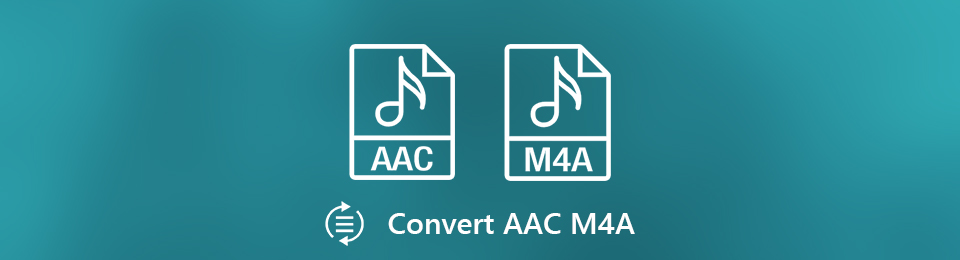
Dicho esto, debe descubrir los mejores convertidores en la web para lograr excelentes resultados. Y acabas de encontrar el artículo perfecto para ayudarte con eso.
En esta publicación, verá los convertidores de audio probados y probados de diferentes partes de Internet. Estarán disponibles una herramienta de terceros, una herramienta en línea y un programa incorporado. Solo necesita elegir el método con el que se sienta más cómodo para convertir su archivo. Y si no está muy familiarizado con la conversión, no hay necesidad de preocuparse, ya que las pautas sin complicaciones estarán con usted en el camino. Puede comenzar a descubrirlos procediendo a continuación.

Lista de Guías
Parte 1. Convierte AAC a M4A con FoneLab Video Converter Ultimate
FoneLab Video Converter Ultimate es una herramienta de terceros conocida por sus capacidades para convertir audio, videos e incluso imágenes. Como su nombre lo indica, se especializa en la conversión de videos, pero nadie puede negar su excelencia en la conversión de casi cualquier formato de audio. Con esta herramienta, puede convertir fácilmente su audio AAC en M4A en muy poco tiempo.
Además, permite a los usuarios elegir su tasa de bits preferida del audio. Esto le permite mejorar la calidad de la música o el sonido que desea convertir. Si elige la tasa de bits adecuada, el audio seguramente sonará incluso mejor que antes. Además, FoneLab Video Converter Ultimate contiene funciones adicionales para editar si planea usarlo en sus videos en el futuro. Aparte de inversor de vídeo, fusión, etc., puedes descubrir más características del programa una vez que lo instales en tu computadora.
Video Converter Ultimate es el mejor software de conversión de video y audio que puede convertir MPG / MPEG a MP4 con alta velocidad y alta calidad de imagen / sonido.
- Convierta cualquier video / audio como MPG, MP4, MOV, AVI, FLV, MP3, etc.
- Admite conversión de video 1080p / 720p HD y 4K UHD.
- Potentes funciones de edición como Recortar, Recortar, Rotar, Efectos, Mejorar, 3D y más.
Déjese guiar por las sencillas instrucciones a continuación para convertir AAC a M4A con FoneLab Video Converter Ultimate:
Paso 1Obtenga el archivo de instalación de FoneLab Video Converter Ultimate de su sitio web de forma gratuita seleccionando el Descargar gratis botón. Cuando se descargue el archivo, haga clic en él y apruebe el programa para realizar cambios en su dispositivo. Esto le llevará al proceso de instalación. Después de más o menos de un minuto, puede ejecutar el convertidor en su computadora.
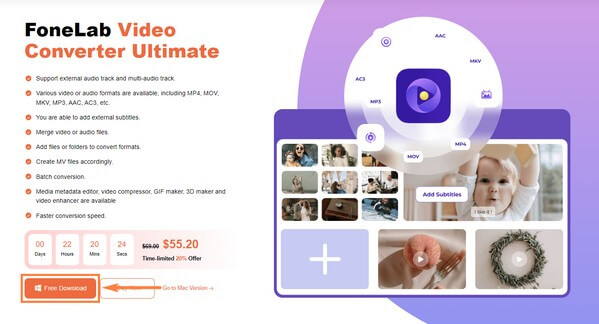
Paso 2Abra su Explorador de archivos y localice el audio AAC que desea convertir. Una vez que lo vea, haga clic y mantenga presionado el archivo, luego arrástrelo al cuadro rectangular en el centro de la interfaz principal del programa.
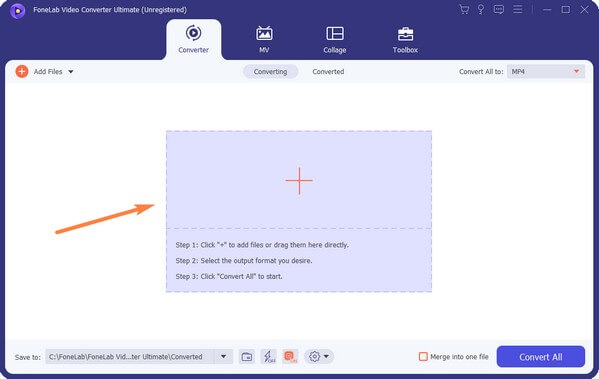
Paso 3Cuando se importe el archivo, haga clic en el menú desplegable en la esquina superior derecha de la interfaz. Aparecerán las opciones de formato para videos. Vaya a la sección Audio para ver los formatos de audio disponibles. Desplácese hacia abajo en la lista de la columna de la izquierda hasta que haga clic en M4A.
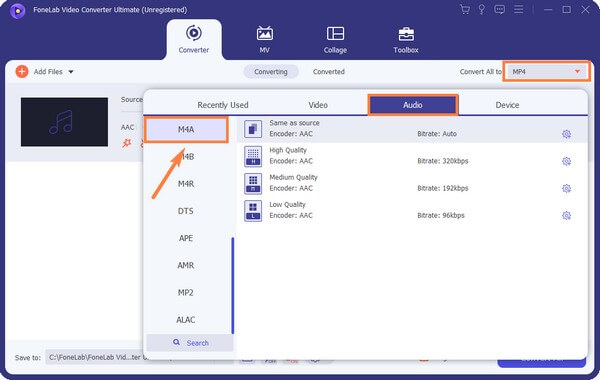
Paso 4Después de eso, puede cortar o editar el audio según lo desee. Cuando haya terminado, elija su carpeta designada preferida para la salida de audio. Y por último, haga clic en el botón Convertir todo botón para la conversión de AAC a M4A.
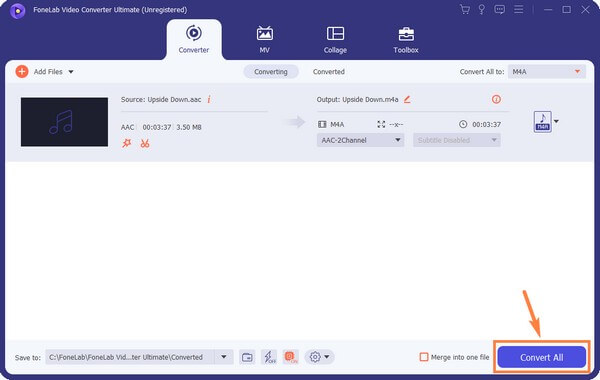
Video Converter Ultimate es el mejor software de conversión de video y audio que puede convertir MPG / MPEG a MP4 con alta velocidad y alta calidad de imagen / sonido.
- Convierta cualquier video / audio como MPG, MP4, MOV, AVI, FLV, MP3, etc.
- Admite conversión de video 1080p / 720p HD y 4K UHD.
- Potentes funciones de edición como Recortar, Recortar, Rotar, Efectos, Mejorar, 3D y más.
Parte 2. Convertir AAC a M4A en línea
Se pueden encontrar otros convertidores confiables en línea, como CloudConvert. Esta herramienta puede convertir varios tipos de archivos, como audio, video, libros electrónicos, documentos, imágenes, hojas de cálculo, etc. Puede comenzar a convertir con esta herramienta sin iniciar sesión ni interrumpir los anuncios. Pero el inconveniente es que necesita una conexión a Internet estable para funcionar correctamente. Además, su versión gratuita solo te permite convertir hasta 25 archivos por día.
Guíese por las siguientes instrucciones para convertir AAC a M4A con el convertidor en línea, CloudConvert:
Paso 1Busque el sitio de conversión de AAC a M4A oficial de CloudConvert en la web. Una vez que acceda a él, presione el botón Seleccione Archivo en la pestaña en el centro de la página y elija el audio AAC de la carpeta de archivos.
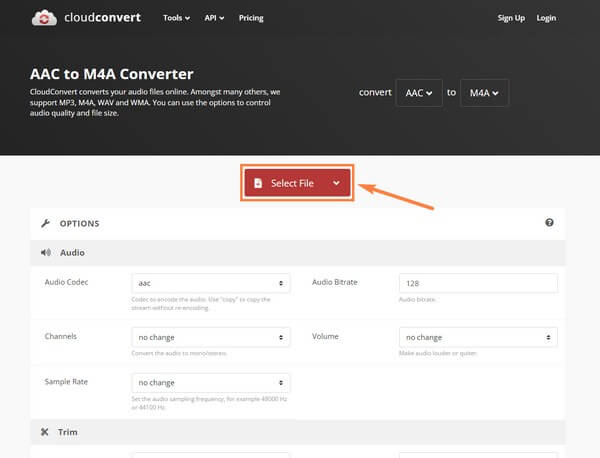
Paso 2Puede agregar más archivos si lo desea. Luego, haga clic en el Convertir en el área inferior derecha de la pantalla para cargar el audio e iniciar la conversión.
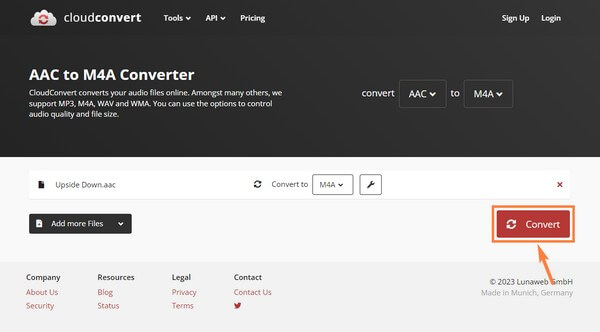
Paso 3Cuando termine, aparecerá una vista previa del audio convertido en la pantalla. Puede escucharlo, luego haga clic en el Descargar pestaña para guardarlo en su computadora.
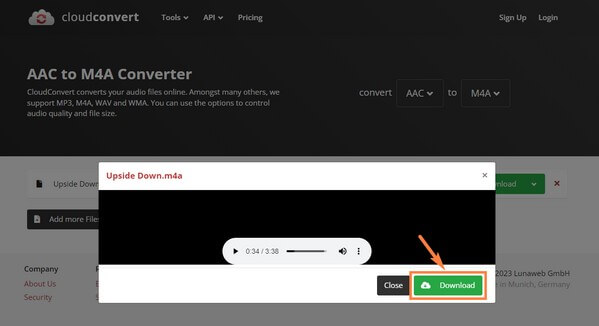
Video Converter Ultimate es el mejor software de conversión de video y audio que puede convertir MPG / MPEG a MP4 con alta velocidad y alta calidad de imagen / sonido.
- Convierta cualquier video / audio como MPG, MP4, MOV, AVI, FLV, MP3, etc.
- Admite conversión de video 1080p / 720p HD y 4K UHD.
- Potentes funciones de edición como Recortar, Recortar, Rotar, Efectos, Mejorar, 3D y más.
Parte 3. Convierte AAC a M4A a través de iTunes
Otra forma oficial de convertir un archivo AAC a M4A es usando iTunes. Pero dado que necesita crear una versión ACC del audio, los pasos a continuación le mostrarán cómo convertir un M4A a AAC. Pero no te preocupes, ya que puedes realizar el mismo proceso para convertir un formato AAC a M4A. Solo tenga en cuenta que iTunes no es gratuito y necesita una suscripción para usarlo.
Guíese por las siguientes instrucciones para aprender cómo crear una versión AAC mediante la conversión en iTunes:
Paso 1Inicie iTunes en su computadora y asegúrese de que sea la última versión del programa. Hacer clic Editar > Preferencias > General > Ajustes de importación en orden.
Paso 2En la lista desplegable Importar usando, haga clic en Codificador AAC. Establezca su calidad de audio preferida, como la frecuencia de muestreo, la tasa de bits, etc. Después de eso, seleccione OK para proceder.
Paso 3Haga clic en Archivo, luego elija Agregar a la biblioteca de las opciones. Selecciona el M4A archivo que desea convertir, luego presione el botón Crear versión AAC botón para convertirlo a AAC.
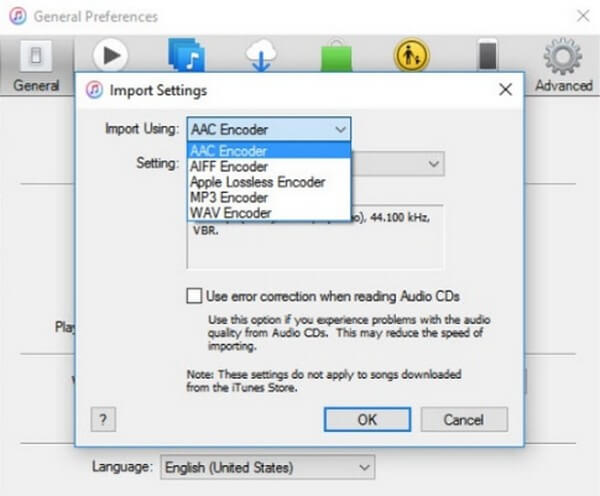
Video Converter Ultimate es el mejor software de conversión de video y audio que puede convertir MPG / MPEG a MP4 con alta velocidad y alta calidad de imagen / sonido.
- Convierta cualquier video / audio como MPG, MP4, MOV, AVI, FLV, MP3, etc.
- Admite conversión de video 1080p / 720p HD y 4K UHD.
- Potentes funciones de edición como Recortar, Recortar, Rotar, Efectos, Mejorar, 3D y más.
Parte 4. Preguntas frecuentes sobre convertidores de AAC a M4A
1. ¿Se puede reducir el tamaño de un archivo M4A después de la conversión?
Sí puede. La forma ideal de reducir el tamaño de un archivo M4A es usando un compresor. Si usa FoneLab Video Converter Ultimate, no necesita preocuparse por eso. Esta herramienta tiene un Compresor de audio característica que puede utilizar después de convertir su audio. Le permite ajustar el tamaño del audio según sus preferencias. Además, no necesita instalar otras herramientas para esto.
2. ¿Qué significa una versión AAC en iTunes?
El codificador de archivos de música predeterminado de iTunes es AAC or Advanced Audio Coding. Esto significa que necesita convertir sus archivos de audio a una versión AAC para poder reproducirlos y cumplir con los requisitos de iTunes de Apple.
3. ¿FoneLab Video Converter Ultimate es compatible con MP3?
Sí, así es. FoneLab Video Converter Ultimate admite casi cualquier formato de audio popular. Puede convertirlos a varios formatos de archivo, como MP3, AAC, M4A, WMA, WAV, FLAC, OGG y más. Puede esperar varios formatos disponibles al usar este programa.
Video Converter Ultimate es el mejor software de conversión de video y audio que puede convertir MPG / MPEG a MP4 con alta velocidad y alta calidad de imagen / sonido.
- Convierta cualquier video / audio como MPG, MP4, MOV, AVI, FLV, MP3, etc.
- Admite conversión de video 1080p / 720p HD y 4K UHD.
- Potentes funciones de edición como Recortar, Recortar, Rotar, Efectos, Mejorar, 3D y más.
Si necesita más ayuda con respecto a la conversión de audio, video o imagen, puede volver en cualquier momento. O visite el sitio oficial de FoneLab Video Converter Ultimate para descubrir más soluciones a sus inquietudes.
